Välityspalvelinasetusten tarkistaminen Chromessa Windows 11:ssä – TechCult
Sekalaista / / July 03, 2023
Välityspalvelinasetukset Chromessa viittaavat kokoonpanoon, jota käytetään määrittämään selaimen yhteys Internetin kautta käyttämällä välityspalvelinta välittäjänä. Siksi välityspalvelimen käyttäminen palomuurina sinun ja mahdollisten kyberhyökkääjien välillä voi auttaa suojaamaan järjestelmääsi. Tässä oppaassa selitämme, kuinka voit tarkistaa välityspalvelinasetukset Google Chromessa Windows 11 -tietokoneellasi.

Välityspalvelinasetusten tarkistaminen Chromessa Windows 11:ssä
Pääsy välityspalvelimen asetuksiin sisään Google Chrome on ratkaisevan tärkeä, koska sen avulla voit ymmärtää, kuinka yhteytesi reititetään ja yhdistetään Internetiin välityspalvelimen kautta tai suoraan. Se antaa sinulle mahdollisuuden tunnistaa ja vianetsintä kaikkiin yhteyksiin liittyviin ongelmiin. Tässä on ohjeet välityspalvelimen asetusten tarkistamiseen.
1. Avaa Google Chrome selain.
2. Klikkaa kolme pistettä oikeassa yläkulmassa ja valitse asetukset valikosta.
3. Klikkaa Välityspalvelimen asetukset alla Järjestelmä -välilehti avataksesi järjestelmän välityspalvelinasetukset.
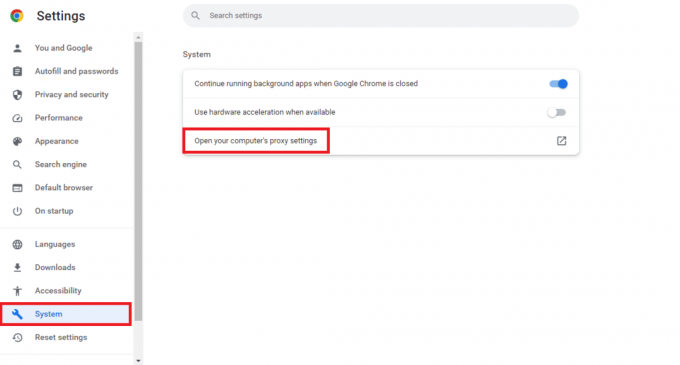
4. Klikkaa Perustaa in Käytä välityspalvelinta vaihtoehto.
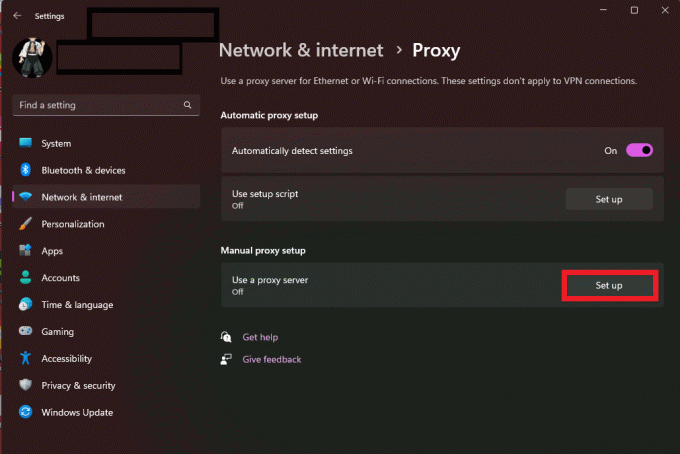
5. Kytke nyt päälle Välityspalvelin ja anna välityspalvelimen tiedot. Napsauta sitten Tallentaa.
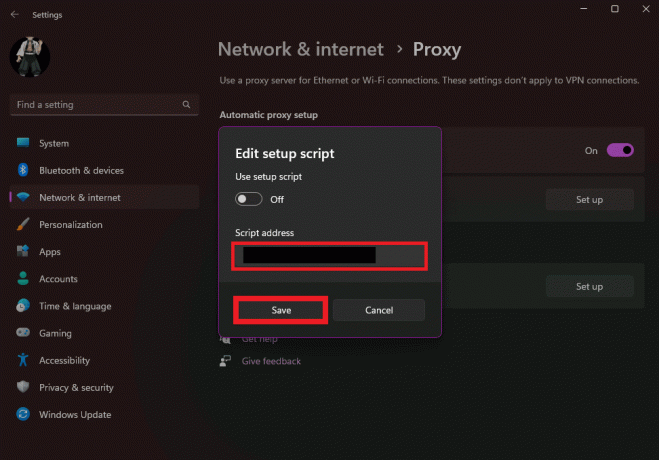
Lue myös: Verkkosivuston pikakuvakkeen lisääminen Google Chrome -etusivulle Android-puhelimeeni
Välityspalvelimen asetusten määrittäminen Chromessa
Jos järjestelmäsi muodostaa yhteyden suoraan Internetiin, se on alttiina kyberhyökkääjille. Suojautuaksesi näiltä hyökkääjiltä on suositeltavaa käyttää välityspalvelinta. Voit joko käyttää yllä olevaa menetelmää avataksesi välityspalvelimen asetukset tai seuraamalla näitä ohjeita asettaaksesi välityspalvelimen Google Chrome:
1. Avata Windowsin asetukset.
2. Klikkaa Välityspalvelin alla Verkko ja Internet -välilehti.
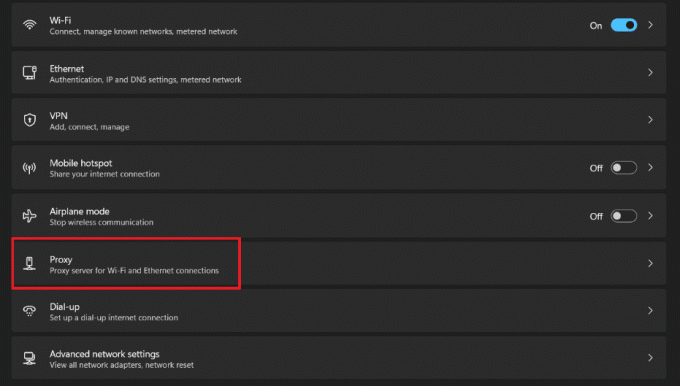
3. Klikkaa Perustaa in Käytä välityspalvelinta vaihtoehto.
4. Kytke nyt päälle Välityspalvelin ja anna välityspalvelimen tiedot. Napsauta sitten Tallentaa.
Toivomme, että tämä opas on antanut sinulle riittävästi tietoa, jotta voit tarkistaa ja muuttaa välityspalvelinasetuksiasi Google Chromessa Windows 11 -tietokoneissa. Jos sinulla on kysyttävää tai palautetta, jätä ne alla olevaan kommenttiosaan.

Alex Craig
Alexia ohjaa intohimo tekniikkaa ja pelisisältöä kohtaan. Olipa kyse sitten uusimpien videopelien pelaamisesta, viimeisimmistä teknisistä uutisista seuraamisesta tai mukaansatempaamisesta muiden samanmielisten ihmisten kanssa verkossa, Alexin rakkaus tekniikkaa ja pelaamista kohtaan näkyy kaikessa, mitä hän tekee.
Alexia ohjaa intohimo tekniikkaa ja pelisisältöä kohtaan. Olipa kyse sitten uusimpien videopelien pelaamisesta, viimeisimmistä teknisistä uutisista seuraamisesta tai mukaansatempaamisesta muiden samanmielisten ihmisten kanssa verkossa, Alexin rakkaus tekniikkaa ja pelaamista kohtaan näkyy kaikessa, mitä hän tekee.



